Windows 10에서 비도메인 및 도메인에 대한 동시 연결 비활성화
Windows 10에서 비도메인 및 도메인에 대한 동시 연결을 비활성화하는 방법
당신은 사용할 수 있습니다 도메인 인증 네트워크 연결 시 비도메인 네트워크 연결 금지 비 도메인 및 도메인 네트워크에 대한 동시 연결을 비활성화(또는 활성화)하는 Windows 10 정책. 다음은 정책을 구성하는 데 사용할 수 있는 두 가지 방법입니다.
광고
때 도메인 인증 네트워크 연결 시 비도메인 네트워크 연결 금지 정책 옵션은 활성화됨, 다음 상황에 따라 자동 및 수동 네트워크 연결 시도에 응답합니다.
자동 연결 시도
- 컴퓨터가 이미 도메인 기반 네트워크에 연결되어 있으면 도메인이 아닌 네트워크에 대한 모든 자동 연결 시도가 차단됩니다.
- 컴퓨터가 이미 도메인 기반이 아닌 네트워크에 연결되어 있으면 도메인 기반 네트워크에 대한 자동 연결 시도가 차단됩니다.
수동 연결 시도
- 컴퓨터가 이미 이더넷 이외의 미디어를 통해 비도메인 기반 네트워크 또는 도메인 기반 네트워크에 연결되어 있고 사용자가 이 정책 설정을 위반하여 추가 네트워크에 수동으로 연결하면 기존 네트워크 연결이 끊어지고 수동 연결이 허용 된.
- 컴퓨터가 이미 비도메인 기반 네트워크 또는 이더넷을 통해 도메인 기반 네트워크에 연결되어 있고 사용자가 매뉴얼을 생성하려고 시도하는 경우 이 정책 설정을 위반하여 추가 네트워크에 연결하는 경우 기존 이더넷 연결이 유지되고 수동 연결 시도가 막힌.
이 정책 설정이 구성되어 있지 않거나 비활성화되어 있으면 컴퓨터가 도메인 및 비도메인 네트워크에 동시에 연결할 수 있습니다.
Windows 10 Pro, Enterprise 또는 Education을 실행 중인 경우 판, 로컬 그룹 정책 편집기 앱을 사용하여 정책 옵션을 구성할 수 있습니다. OS에서 즉시 사용할 수 있습니다. Windows 10 Home 사용자는 레지스트리 조정을 적용할 수 있습니다. 이러한 방법을 검토해 보겠습니다.
관리 계정 계속하려면 필요합니다.
Windows 10에서 비도메인 및 도메인에 대한 동시 연결을 비활성화하려면,
- 로컬 그룹 정책 편집기를 엽니다. 앱을 실행하거나 관리자를 제외한 모든 사용자, 또는 특정 사용자를 위해.
- 로 이동 컴퓨터구성\관리 템플릿\네트워크\Windows 연결 관리자 왼쪽에.

- 오른쪽에서 정책 설정을 찾습니다. 도메인 인증 네트워크에 연결된 경우 도메인이 아닌 네트워크에 대한 연결을 금지합니다.
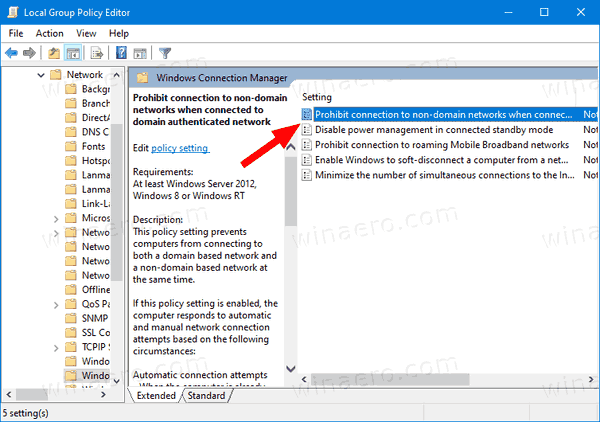
- 그것을 두 번 클릭하고 정책을 다음으로 설정하십시오. 활성화됨.

완료되었습니다.
또는 레지스트리 조정을 적용할 수 있습니다.
비도메인 및 레지스트리의 도메인에 대한 동시 연결 비활성화
- 열려있는 레지스트리 편집기.
- 다음 레지스트리 키로 이동합니다.
HKEY_LOCAL_MACHINE\Software\Policies\Microsoft\Windows\WcmSvc\GroupPolicy.팁: 참조 한 번의 클릭으로 원하는 레지스트리 키로 이동하는 방법. - 그러한 키가 없으면 그냥 만드십시오.
- 여기에서 새 32비트 DWORD 값을 만듭니다. fBlock NonDomain. 참고: 당신이 64비트 Windows 실행, 여전히 값 유형으로 32비트 DWORD를 사용해야 합니다.
- 로 설정
1to 비도메인 및 도메인 네트워크 모두에 대한 동시 연결을 비활성화합니다. - 레지스트리 조정에 의해 수행된 변경 사항을 적용하려면 다음을 수행해야 합니다. 윈도우 10 다시 시작.
나중에 삭제할 수 있습니다. fBlock NonDomain 시스템 기본값을 복원하는 값입니다.
실행 취소 조정을 포함하여 바로 사용할 수 있는 다음 레지스트리 파일을 다운로드할 수도 있습니다.
레지스트리 파일 다운로드
그게 다야
팁: 할 수 있습니다 Windows 10 Home에서 GpEdit.msc 활성화 시도.
관심 기사:
- Windows 10에서 적용된 그룹 정책을 보는 방법
- Windows 10에서 로컬 그룹 정책 편집기를 여는 모든 방법
- Windows 10에서 관리자를 제외한 모든 사용자에게 그룹 정책 적용
- Windows 10에서 특정 사용자에게 그룹 정책 적용
- Windows 10에서 한 번에 모든 로컬 그룹 정책 설정 재설정
- Windows 10 Home에서 Gpedit.msc(그룹 정책) 활성화

